一般电脑连接了wifi后都会自动保存wifi密码的,下次登录无需再次输入密码即可连接密码使用。有网友忘记了自己设置的wifi密码是多少,想要通过电脑上查看wifi密码找回。那么win10上怎么看wifi密码?下面小编就教下大家电脑Win10看wifi密码的方法。
具体的步骤如下:
1、在Windows10操作系统桌面上直接双击打开【控制面板】。
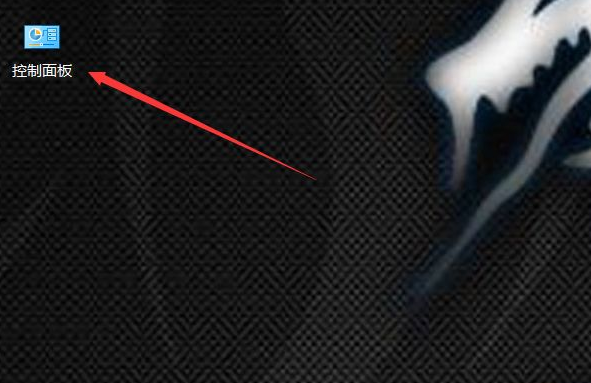
2、打开win10控制面板后直接点击网络和Internet下面的【查看网络状态和任务】。

3、打开win10的网络和共享中心窗口后,直接点击右侧的【连接网络名称】。
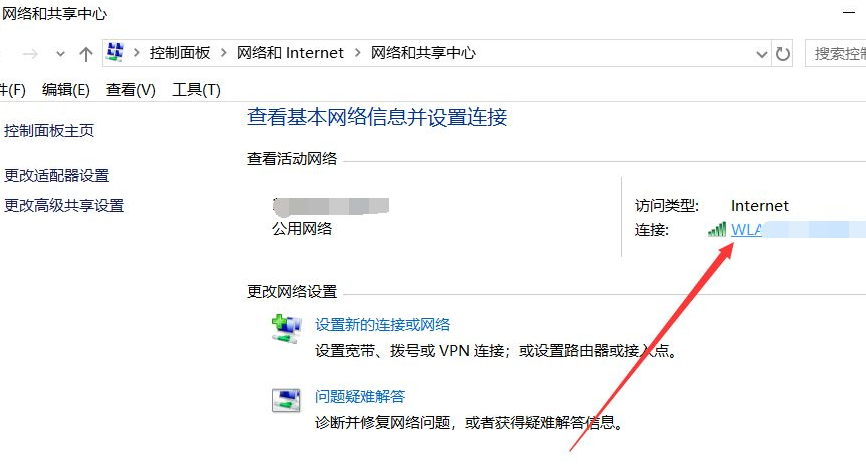
4、打开win10无线网状态对话框后,直接点击【无线属性】,如下图所示。
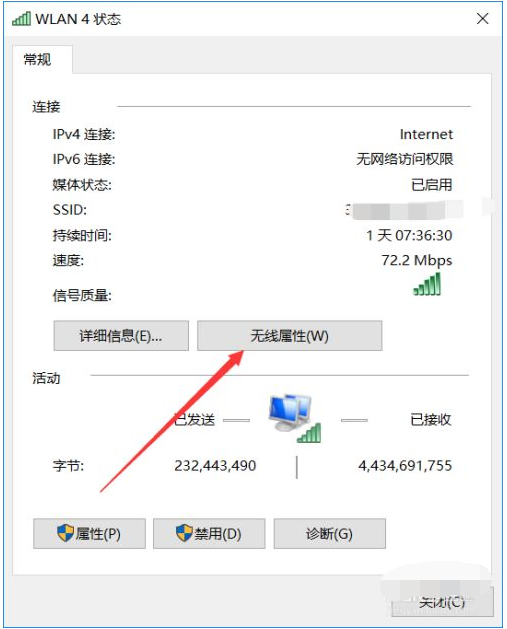
5、在打开的win10无线属性对话框里直接点击【安全】选项卡。
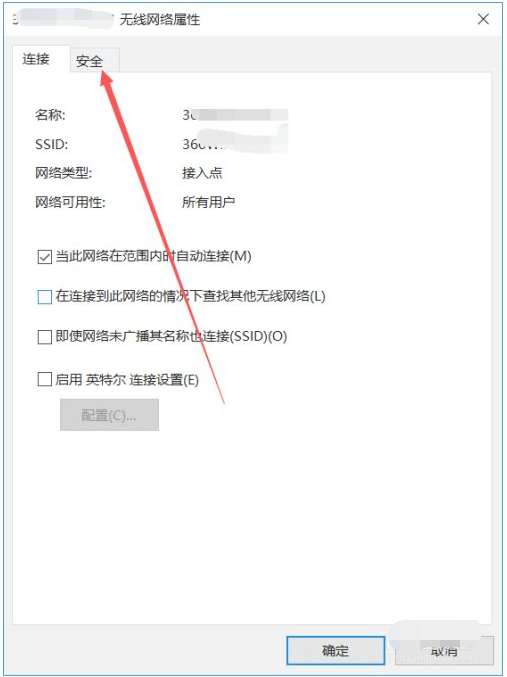
6、在win10无线属性安全选项卡里就可以看到网络安全密码了,但都是小黑点。直接将【显示字符】勾选中,这样就可以将网络安全密码显示出来了。
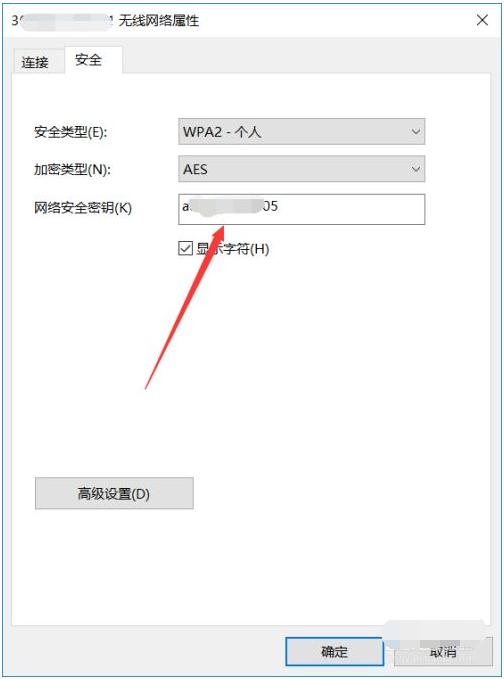
以上便是win10电脑上查看wif密码的方法,有需要的小伙伴可以参照教程进行操作。

一般电脑连接了wifi后都会自动保存wifi密码的,下次登录无需再次输入密码即可连接密码使用。有网友忘记了自己设置的wifi密码是多少,想要通过电脑上查看wifi密码找回。那么win10上怎么看wifi密码?下面小编就教下大家电脑Win10看wifi密码的方法。
具体的步骤如下:
1、在Windows10操作系统桌面上直接双击打开【控制面板】。
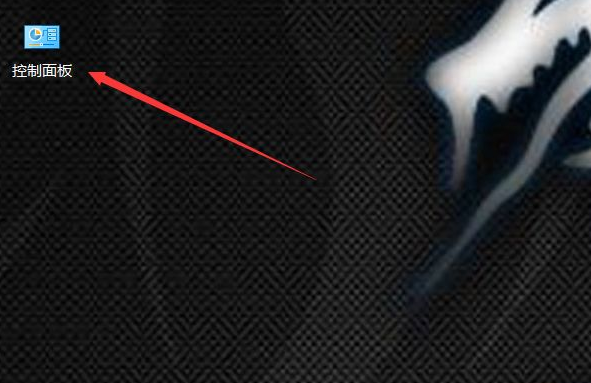
2、打开win10控制面板后直接点击网络和Internet下面的【查看网络状态和任务】。

3、打开win10的网络和共享中心窗口后,直接点击右侧的【连接网络名称】。
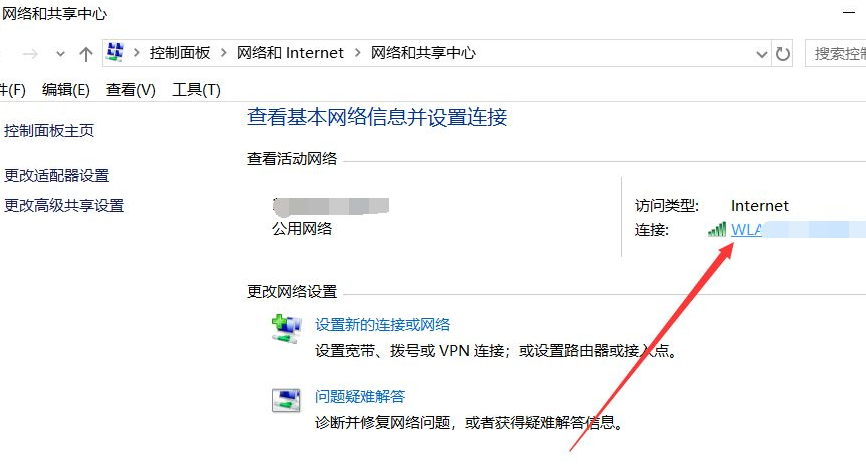
4、打开win10无线网状态对话框后,直接点击【无线属性】,如下图所示。
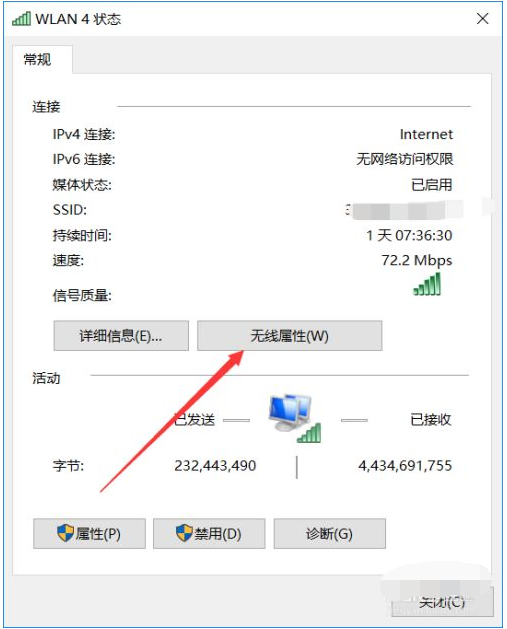
5、在打开的win10无线属性对话框里直接点击【安全】选项卡。
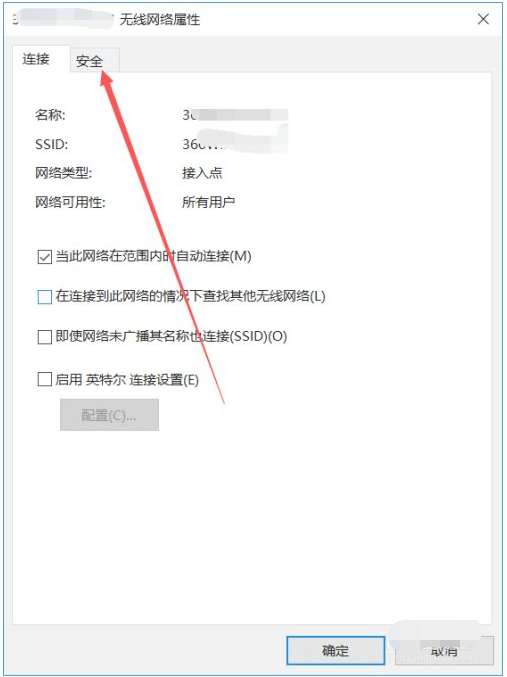
6、在win10无线属性安全选项卡里就可以看到网络安全密码了,但都是小黑点。直接将【显示字符】勾选中,这样就可以将网络安全密码显示出来了。
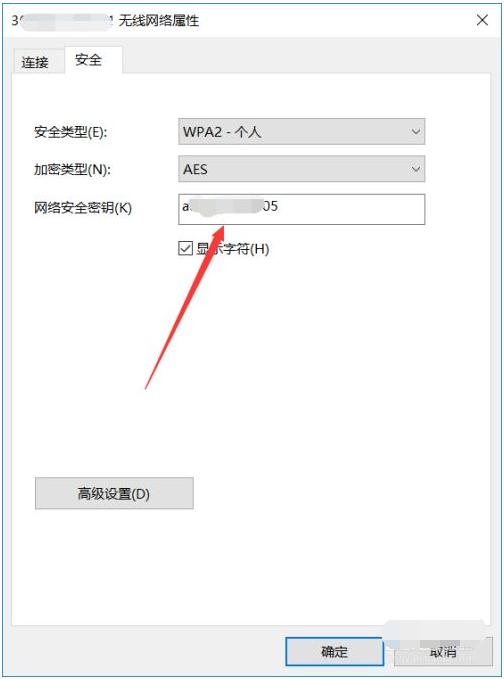
以上便是win10电脑上查看wif密码的方法,有需要的小伙伴可以参照教程进行操作。




